Ipapakita ng artikulong ito ang detalyadong impormasyon tungkol sa paggamit ng Microsoft Word nang libre.
Paano Magagamit ng Mga Gumagamit ang Microsoft Word Application nang Libre?
Para magamit nang libre ang Microsoft Word, maaaring pumili ang mga user mula sa maraming opsyon, alinman sa paggamit ng Microsoft Word sa Microsoft Edge, o “Google Docs”. Gayunpaman, upang magamit ang Microsoft Word application nang libre nang walang bayad, pumunta sa mga nakalistang pamamaraan sa ibaba:
- Gumamit ng Microsoft Word nang Walang Sisingilin sa Microsoft365
- Paggamit ng 'Google Docs' Para sa Mga Gawain sa Pagproseso ng Salita
Paraan 1: Gumamit ng Microsoft Word nang Walang Sisingilin Sa Microsoft 365
Maaaring gamitin ng mga user ang Microsoft Word sa browser gamit ang Microsoft 365 platform sa pamamagitan ng mag log in sa ibabaw nito. Para sa karagdagang pagpapakita, sundin ang mga hakbang na nakalista sa ibaba:
Hakbang 1: 'Mag-sign in' sa Microsoft 365 Account
Upang makapagsimula sa Microsoft 365, mag-sign in sa Microsoft account gamit ang “ Tanda sa ” button sa pahina:
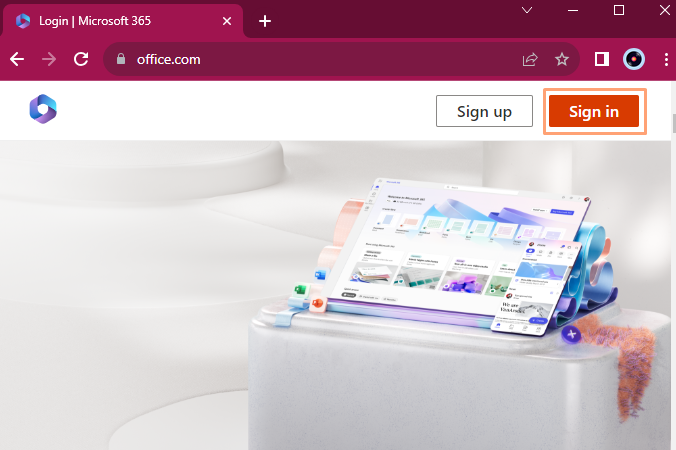
Hakbang 2: Magbigay ng Password para sa Microsoft Account
Susunod, ang gumagamit ay nakadirekta patungo sa ' Ilagay ang password ” patlang. Matapos ipasok ang password ng iyong Microsoft account, mag-click sa ' Mag-sign in ” button. Pagkatapos nito, lilitaw ang isang window sa screen, mag-click sa ' Oo ”, kaya hindi nila kailangang mag-sign in sa bawat oras upang buksan ang Microsoft Word sa web browser:
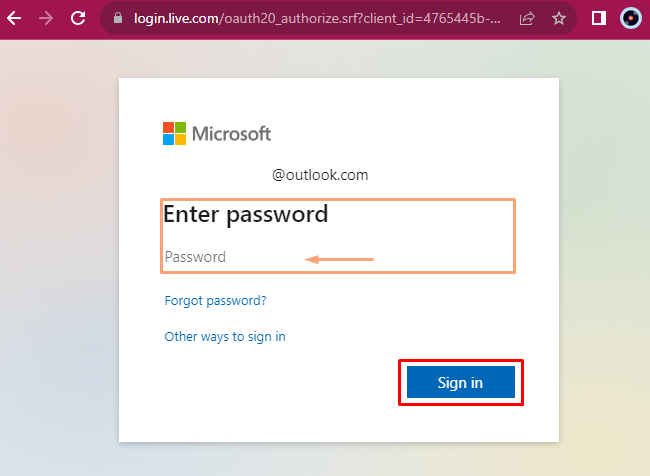
Hakbang 3: Ilunsad ang Microsoft sa OneDrive sa Microsoft Edge
Ilulunsad ng pamamaraan sa pag-sign in ang Microsoft 365 sa browser ng Microsoft Edge. Mag-click sa “ salita ” icon upang makapagsimula sa Microsoft Word application nang walang bayad. Gayunpaman, upang magamit ang Microsoft Word sa isang browser, ang user ay dapat magkaroon ng isang matatag na koneksyon:
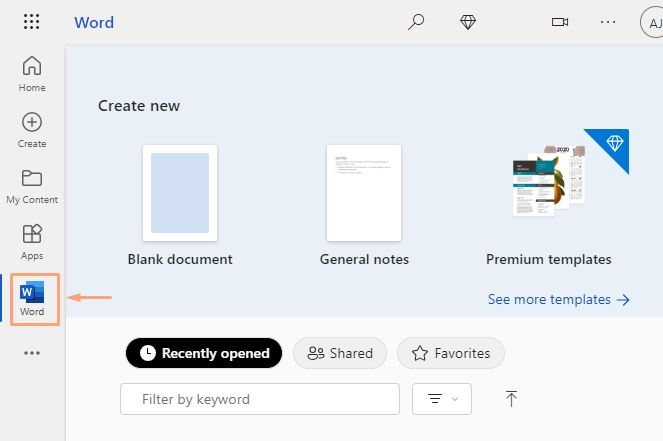
Paraan 2: Paggamit ng 'Google Docs' Para sa Mga Gawain sa Pagproseso ng Salita
Para sa paggamit ng Microsoft nang libre, ang mga user ay makakakuha ng mga benepisyo mula sa online na word processor ng Google ' Google Docs ”. Ang limitasyon ng pamamaraang ito ay ang mga gumagamit ay dapat magkaroon ng isang matatag na koneksyon sa internet upang mapanatiling naka-save ang kanilang trabaho sa mga online na server. Para sa mga tagubilin, sundin ang proseso sa ibaba:
Hakbang 1: Ilunsad ang “Google Chrome”
Upang magamit nang libre ang Microsoft Word, kailangang ilunsad ng mga user ang “ Google Chrome ' galing sa ' Magsimula ” menu bar. Ilulunsad nito ang ' Google Chrome ” sa browser:
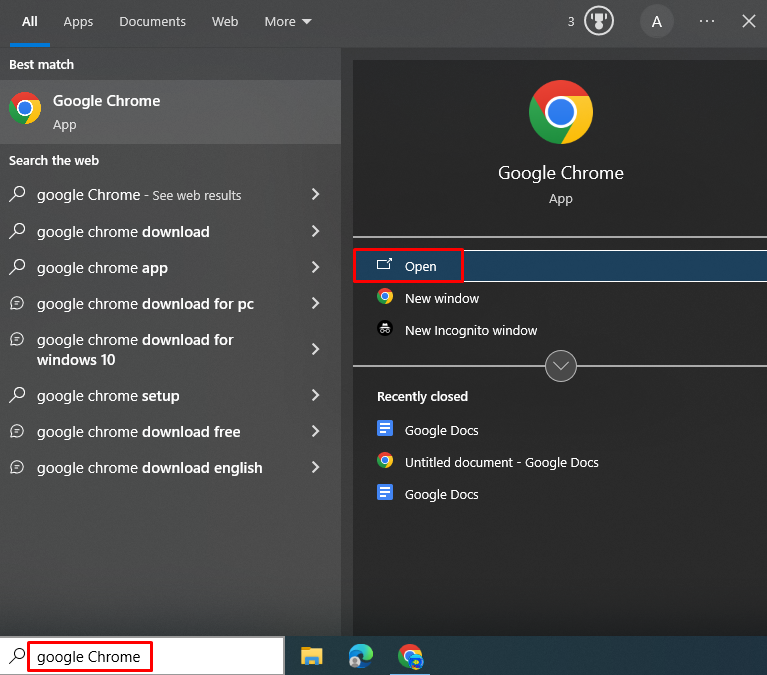
Hakbang 2: Ilunsad ang “Google Docs” Mula sa Google Apps
Pagkatapos, i-click ang ' Google apps ” icon mula sa kanang bahagi ng window at piliin ang “ Docs ” app mula sa lumabas na listahan ng mga application: 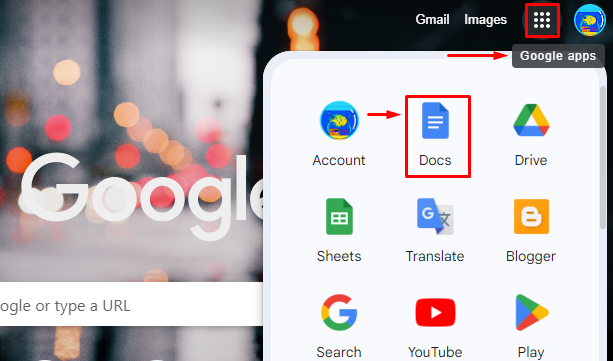
Iyon ay tungkol sa paggamit ng Microsoft Word nang libre.
Konklusyon
Upang magamit nang libre ang Microsoft Word, kailangang mag-sign in ang mga user sa kanilang Microsoft account sa site ng Microsoft 365. Pagkatapos nito, ang lahat ng Microsoft 365 application ay inilunsad sa online na browser. Ang mga gumagamit ay kailangang mag-click sa ' salita ” icon para makapagsimula. Bilang kahalili, maaaring gamitin ng user ang “ Google Docs ” upang bumuo o mag-edit ng mga dokumento online. Gayunpaman, ipinakita ng artikulong ito ang mga diskarte sa paggamit ng Microsoft Word nang walang bayad.